✍️
Nota
Ten en cuenta que Phase recibe pequeñas actualizaciones y mejoras constantemente. Nuestros tutoriales pueden ser un poco diferentes de la aplicación actual.
Exportar
Cuando una animación está terminada o lista para ser testeada, puede ser exportada a un archivo de video o animación completamente renderizado. Generalmente, esto se utiliza al final del proceso de diseño, pero también puede ser útil para preservar una copia del archivo cuando el usuario se encuentra sin acceso a internet.
Exportar archivos
Métodos Diferentes Para Acceder al Menú de Exportación.
- Desde el lienzo de Phase, haz clic en el botón azul de Exportar en la esquina superior derecha. Otra opción puede ser exportar haciendo uso de la opción Exportar que se encuentra en el menú desplegable en el lado izquierdo.
- Configura los ajustes de exportación en la ventana que aparece en ese momento. Si quieres saber más, consulta más abajo para más detalles.
- Presiona Exportar. Al exportar como GIF o MP4, aparecerá una pantalla de carga, y la pestaña exportada se pausará durante el proceso de exportación.
En el menú Exportar hay una serie de opciones de exportación para adaptar los proyectos a cualquier preferencia. Exporta la animación en varios formatos, como un GIF compartible, un MP4 de alta calidad o dos tipos de formatos de archivo Lottie, JSON y dotLottie, para animaciones web interactivas. Los archivos JSON se basan en texto y, por tanto, facilitan el intercambio de animaciones entre distintas plataformas, mientras que los archivos dotLottie comprimen los datos de la animación al tiempo que incrustan todos los recursos necesarios en un único archivo, lo que se traduce en archivos de menor tamaño.
Cada formato tiene algunas opciones comunes:
- Nombre del archivo: Asigna un nombre reconocible a la animación para ayudar a diferenciarla de otros archivos.
- Velocidad: Ajusta la velocidad de reproducción de la animación en comparación con la línea de tiempo original. Las opciones están en múltiplos: 0.25x, 0.5x, 1.0x, 1.25x, 1.5x y 2.0x.
- Frecuencia de cuadros (Frame rate): Cambia la suavidad de la animación ajustando su frecuencia de cuadros o FPS. Las opciones son 24, 30, 50 (solo GIF) o 60 (solo Lottie o MP4).
- Tiempo de inicio: Establece un tiempo de inicio diferente para recortar la animación desde el principio. Esto se ajusta por defecto a 0 y, normalmente, se puede dejar así.
- Tiempo de finalización: Similar al tiempo de inicio, recorta la animación desde el final. Esto se ajusta por defecto a la longitud máxima de la animación y, por lo general, no necesita ser modificado.
Aunque la exportación es relativamente sencilla, hay algunas diferencias clave que vale la pena destacar sobre cada formato, como se describe en las secciones siguientes.
Notas sobre la exportación de GIF y MP4
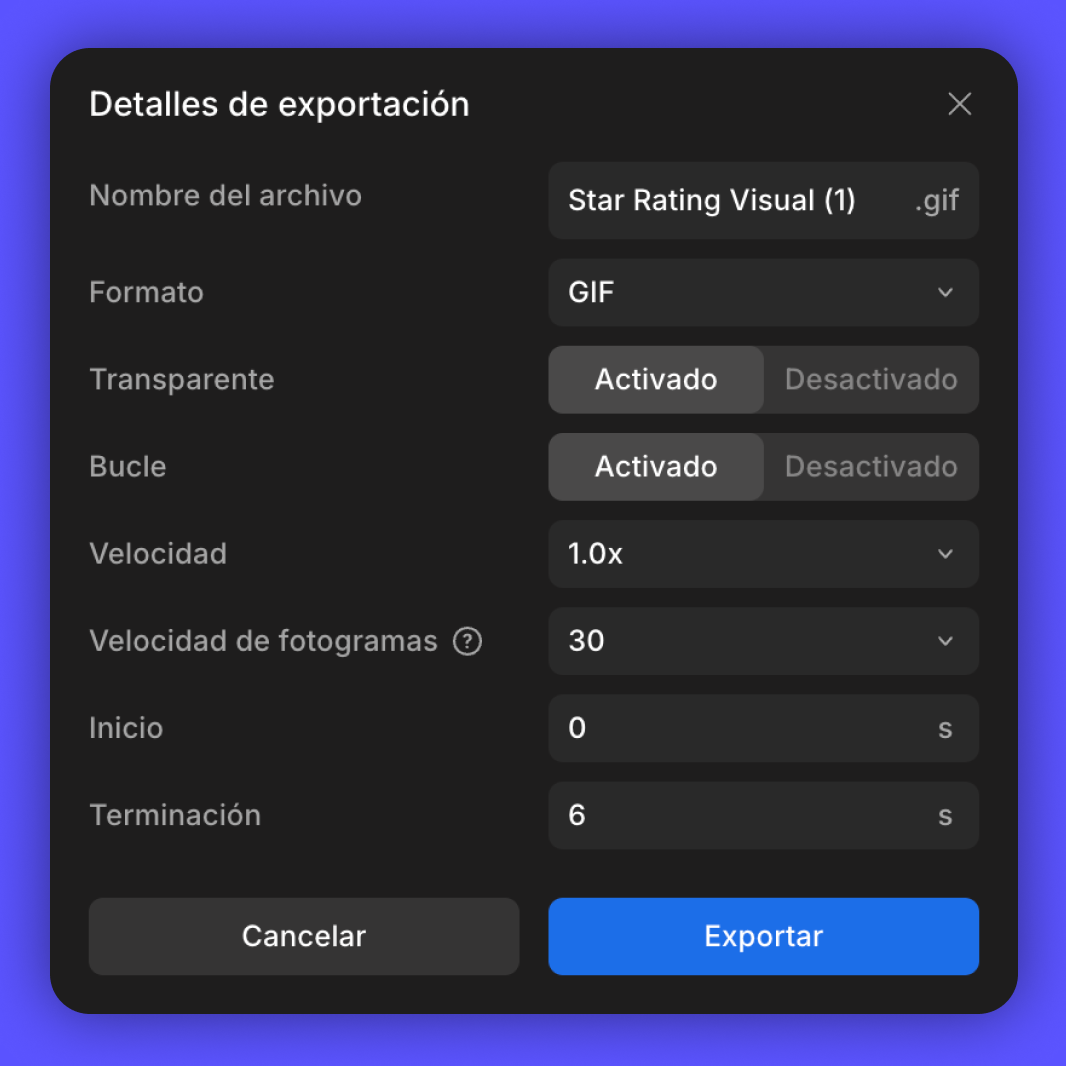 Opción GIF | 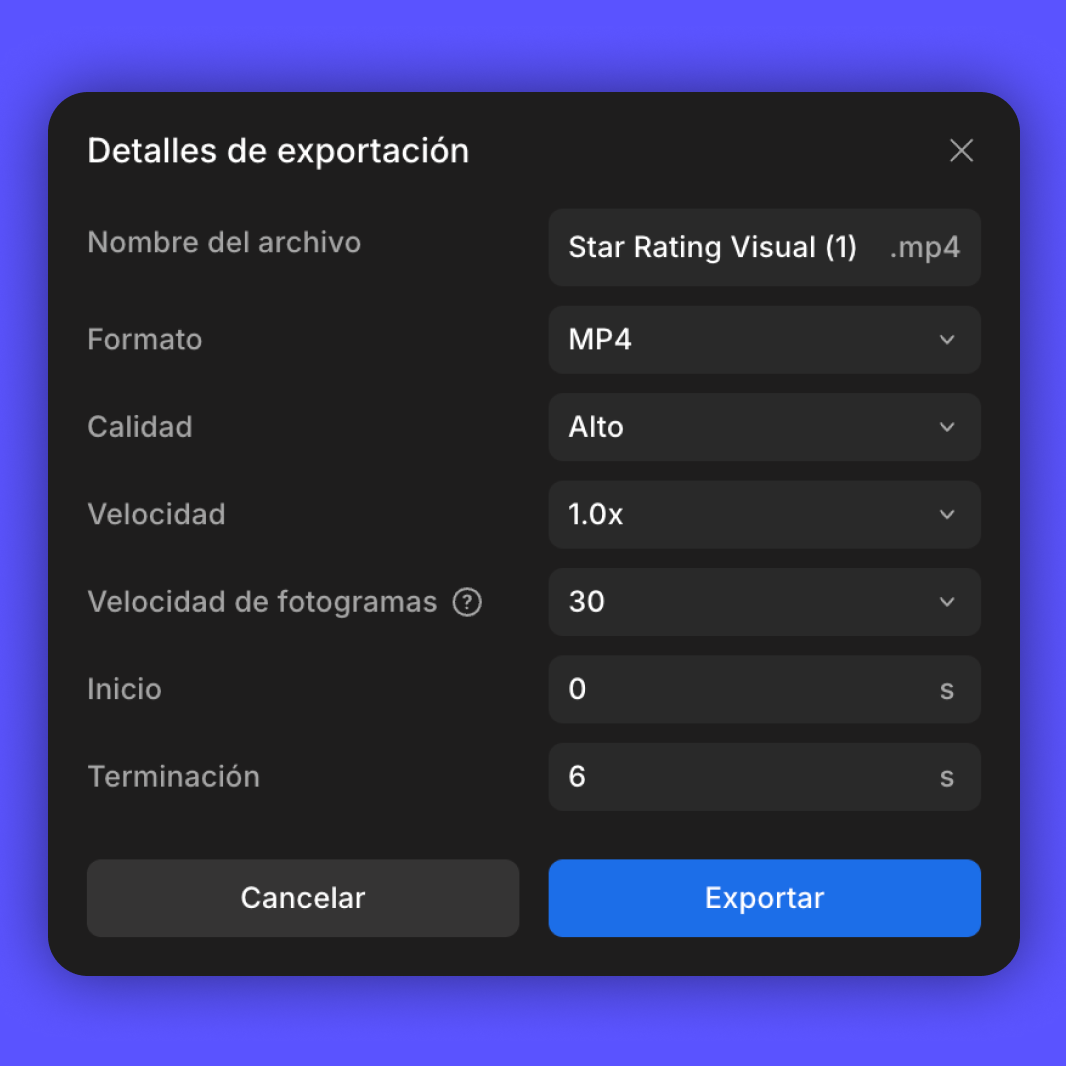 Opción MP4 |
Aunque GIF y MP4 comparten las opciones de personalización comunes mencionadas anteriormente, hay algunas distinciones que se detallan aquí.
Para los GIFs, algunas partes de la animación pueden hacerse transparentes. Todos los píxeles que sean completamente transparentes (opacidad 0%) no se mostrarán en la animación. Ten en cuenta que debemos eliminar el relleno de pantalla o ajustar el relleno de pantalla a Opacidad 0% para que esto funcione.
Además, los GIFs pueden configurarse para que se reproduzcan automáticamente en bucle. Este aspecto generalmente lo controla el lugar donde se aloja el GIF, pero se puede aplicar una configuración predeterminada al gráfico mismo.
Con los MP4, obtenemos control sobre la calidad del video. Las opciones varían desde Ultra y Alta—ideales para proyectos intrincados con gradientes y contenido detallado—hasta Baja y Media, que ofrecen compresión de color.
Notas sobre la Exportación de Lottie
Menú de Exportación de Lottie.
La ventana de exportación cambia cuando seleccionamos Lottie. Exportar un Lottie incluye una pantalla de vista previa, un botón de Reproducir y una barra deslizante. Esto nos ayuda a previsualizar nuestra animación antes de exportarla. También podemos ver una estimación del tamaño del archivo.
Dado que el formato Lottie tiene un conjunto específico de características, y algunas funciones no son compatibles con Phase o viceversa, existe la posibilidad de que la animación de vista previa se vea diferente de la ventana de renderizado. A veces, ajustar la animación puede corregir las diferencias entre ambos.
Limitaciones de la Vista Previa de Lottie
Legend
 Completamente Exportable
Completamente Exportable
 Parcialmente Exportable
Parcialmente Exportable
 No Exportable
No Exportable
 Completamente Exportable
Completamente Exportable
 Parcialmente Exportable
Parcialmente Exportable
 No Exportable
No ExportableComienza a Animar
Comienza a crear con nuestra plataforma web gratuita
Aprende
Términos legales
© Phase Software GmbH 2025